- Autor Abigail Brown [email protected].
- Public 2024-01-15 11:28.
- Naposledy zmenené 2025-01-24 12:23.
Tento článok obsahuje deväť najlepších aplikácií na kreslenie Surface Pro, ktoré sa oplatí stiahnuť a používať na prácu, štúdium alebo len na trávenie času a zábavu. Tieto aplikácie na kreslenie od Microsoft Surface podporujú funkciu dotyku aj pera Surface a siahajú od detskej videohry a aplikácie na kreslenie až po program na kartičky, ktorý podporuje písanie rukou a najlepšiu aplikáciu na písanie poznámok s podporou dotykového pera.
Najlepšia aplikácia pre umelecké skicovanie: Autodesk SketchBook
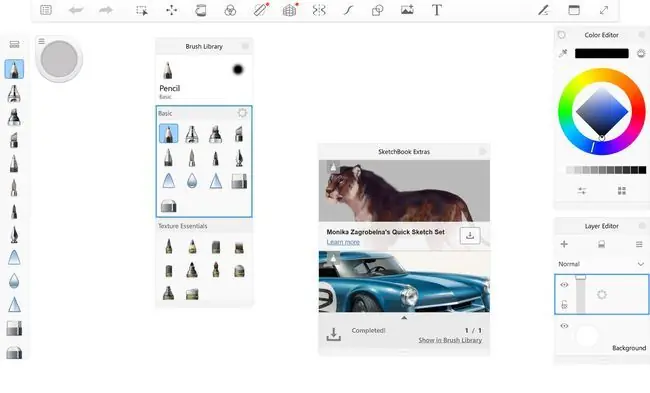
Čo sa nám páči
- Veľký výber profesionálnych nástrojov na digitálne skicovanie.
- Úplná funkčnosť aplikácie je teraz bezplatne odomknutá pre všetkých používateľov.
Čo sa nám nepáči
- Autodesk SketchBook môže byť pre príležitostných umelcov spočiatku veľmi odstrašujúci.
- Chýba možnosť celej obrazovky v režime pracovnej plochy systému Windows 10.
Autodesk SketchBook je zďaleka jednou z najlepších aplikácií na kreslenie Surface s obrovským zoznamom funkcií a digitálnych umeleckých nástrojov, ktoré v dnešnej dobe tak často vyžadujú profesionálni dizajnéri, architekti a tvorcovia.
Aplikácia Windows SketchBook predtým uzamkla mnohé zo svojich funkcií za prémiové členstvo. Túto platenú úroveň však úplne zrušil, pričom jej plná funkčnosť je teraz dostupná v rámci aplikácie zadarmo. Ktokoľvek môže používať 190 prispôsobiteľných štetcov, pravítok a neobmedzených vrstiev tejto aplikácie na kreslenie bez toho, aby zaplatil cent alebo sa dokonca zaregistroval do zoznamu e-mailov alebo do účtu.
Stiahnuť za:
Najlepšia aplikácia na kreslenie Surface Pro na výrobu mandál: Špirálovosť
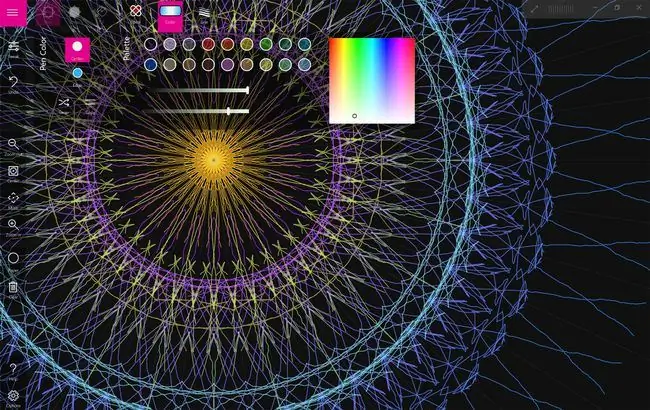
Čo sa nám páči
- Jedinečná aplikácia na kreslenie, ktorá dokáže niečo, čo väčšina iných umeleckých aplikácií nedokáže.
- Jednoduché použitie pre dospelých aj deti.
Čo sa nám nepáči
Špirálovosť má veľmi špecifický prípad použitia, ktorý rozhodne nebude pre každého.
Spirality je aplikácia na kreslenie Surface Pro s rozdielom. Spirality namiesto toho, aby fungoval ako prázdne plátno, na ktoré by mohli používatelia kresliť, implementuje svoj jedinečný pracovný priestor, ktorý umožňuje vytvárať skutočne pôsobivé návrhy špirálových mandál pomocou jednoduchých gest a ťahov.
Digitálne výtvory môžu vyzerať zložito, ale tieto kresby sa robia prekvapivo jednoducho a na vykreslenie výsledkov stačí potiahnuť perom pre Surface alebo myšou v rôznych smeroch po obrazovke. Tí, ktorí uprednostňujú väčšiu kontrolu nad svojím umením, môžu kresliť aj voľnou rukou, zatiaľ čo na hornom paneli nástrojov si môžete vybrať z celého spektra farieb. Pôsobivo môžete exportovať všetky výtvory v Spiralality ako statické obrázky, animované súbory-g.webp
Stiahnuť za:
Najlepšia aplikácia pre Surface na vytváranie digitálnych poznámok: OneNote
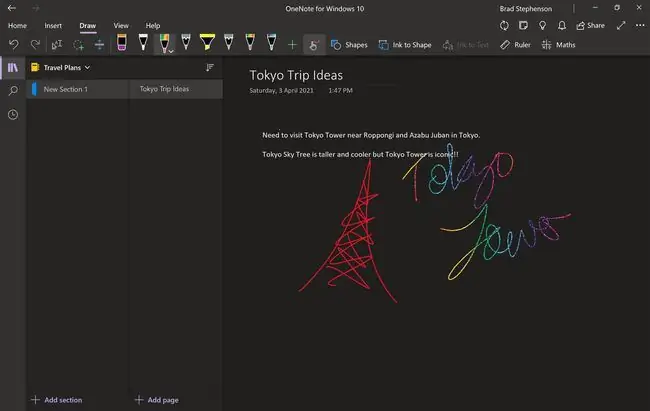
Čo sa nám páči
- Microsoft OneNote je možné stiahnuť a používať úplne zadarmo.
- Dobrá kombinácia kreslenia a písania dotykom a tradičného písania.
- Všetky poznámky sa dajú synchronizovať s aplikáciami OneNote pre iPhone a Android cez cloud.
Čo sa nám nepáči
- Viaceré navigačné vrstvy poznámkových blokov, sekcií a poznámok môžu byť nepraktické a mätúce.
- Manuálne prepínanie medzi kreslením a písaním dáva zmysel, aj keď na prvý pohľad nie je intuitívne.
Aplikácia OneNote od Microsoftu je absolútna sila nástroja, ktorý umožňuje vytváranie poznámok na jednom zariadení, ktoré môžete synchronizovať s cloudom prostredníctvom svojho účtu Microsoft a ku ktorým máte takmer okamžitý prístup na smartfóne alebo tablete so systémom Android alebo iOS, na počítači Mac, alebo iný Surface Pro.
Schopnosť rýchlo prepínať medzi tradičným písaním na klávesnici a kreslením prstom alebo perom Surface Pen robí OneNote jednou z najlepších aplikácií na písanie poznámok pre fanúšikov stylusu. Rôzne možnosti triedenia a zdieľania fungujú dobre pre tých, ktorí chcú spolupracovať s priateľmi alebo kolegami. Vo OneNote pravdepodobne nebudete vytvárať žiadne vysokokvalitné umelecké diela, ale ak hľadáte aplikáciu na načmáranie rukou písaných poznámok, je ťažké ju prekonať.
Stiahnuť za:
Najlepšia aplikácia na písanie poznámok s dotykovým perom: Microsoft Whiteboard
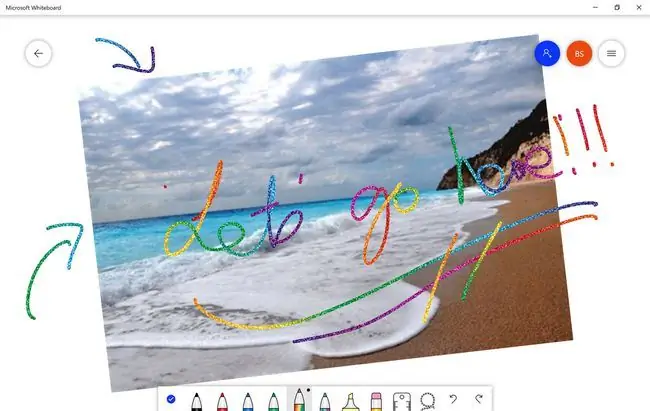
Čo sa nám páči
- Zjednodušené používateľské rozhranie, ktoré sa veľmi jednoducho používa.
- Zdieľanie pracovného priestoru s ostatnými je neuveriteľne jednoduché.
- Jednoduché pre deti.
Čo sa nám nepáči
- Táto aplikácia na kreslenie môže byť pre niektorých dospelých príliš jednoduchá.
- Microsoft Whiteboard nie je ideálny, ak váš projekt vyžaduje veľa textu.
Ak hľadáte super jednoduchú aplikáciu na kreslenie pre svoj Surface Pro alebo iné zariadenie Surface, Microsoft Whiteboard naozaj neprekonáte. Táto aplikácia obsahuje efektívne rozhranie určené pre tých, ktorí uprednostňujú používanie dotykového pera, ako je napríklad Surface Pen, aj keď dobre funguje aj s myšou a základnými dotykovými ovládacími prvkami.
Možnosti veľkosti a farby pera sú ľahko dostupné v spodnej časti obrazovky Microsoft Whiteboard. Sú tiež dostatočne veľké na to, aby s nimi deti mohli komunikovať bez toho, aby náhodne vybrali nesprávnu funkciu. Whiteboard má niektoré ďalšie nástroje pre čiary a grafy a určitú podporu importu súborov PDF a obrázkov z vyhľadávacej databázy Bing. Hlavným nárokom aplikácie na slávu je bezproblémová synchronizácia medzi zariadeniami a jednoduchá funkcia zdieľania odkazov, ktorá umožňuje viacerým ľuďom pracovať na rovnakom digitálnom pracovnom priestore súčasne na viacerých zariadeniach so systémom Windows, Mac, iOS a Android.
Stiahnuť za:
Najlepšia aplikácia na kreslenie pre Pixel Art a LED displeje: Výrazné pixely
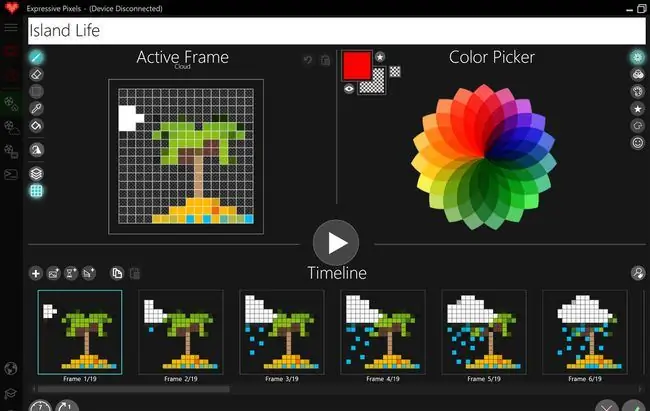
Čo sa nám páči
- Jednoduché vytváranie pixelových obrázkov a úprava animácií po jednotlivých snímkach.
- Dobrá podpora pre rôzne LED displeje a príslušenstvo.
- Galéria online komunity je rozsiahla a aktívna.
Čo sa nám nepáči
- Používatelia Windows 10 S budú musieť prejsť na Windows 10, keď budú používať Expressive Pixels.
- Posúvanie obsahu kolieskom myši je zvláštne pomalé, čo môže frustrovať.
Expressive Pixels je bezplatná aplikácia navrhnutá spoločnosťou Microsoft na vytváranie pixelových obrázkov a animácií na zariadení Surface Pro a ďalších zariadeniach so systémom Windows 10. Používatelia môžu vytvárať úplne nové pixelové umelecké diela, upravovať existujúce alebo sťahovať iné vytvorené inými používateľmi prostredníctvom integrovanej karty online komunity pomocou myši alebo dotykového pera.
Pixelové výtvory je možné ukladať lokálne ako súbory GIF alebo-p.webp
Stiahnuť za:
Najlepšia aplikácia na učenie sa kresliť perom pre povrch: Sketchable
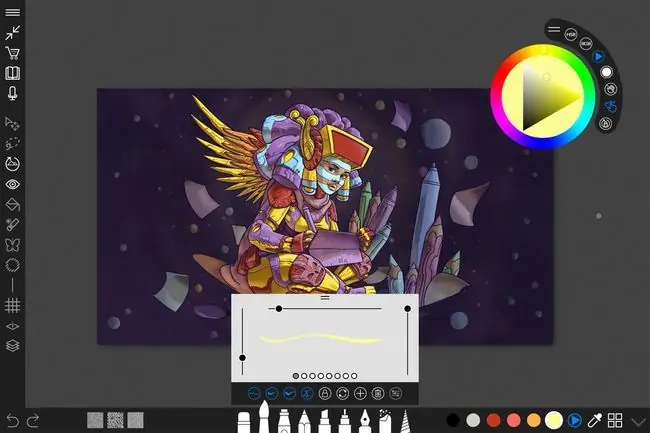
Čo sa nám páči
- Veľa návodov pre začínajúcich digitálnych umelcov a používateľov Surface Pen.
- Používateľské rozhranie, ktoré je navrhnuté tak, aby fungovalo na zariadení Surface Pro s perom Surface Pen.
Čo sa nám nepáči
Niektoré pokročilé funkcie sú uzamknuté za 24,99 USD platenou inováciou.
Sketchable je tu s Autodesk SketchBook ako jedna z najlepších aplikácií na kreslenie Surface Pro v obchode s aplikáciami Microsoft Store. Sketchable sa môže pochváliť obrovským výberom typov štetcov, možností farieb a nástrojov, ktoré vám pomôžu vytvoriť skutočne profesionálne kresby, a používa používateľské rozhranie navrhnuté na navigáciu a ovládanie pomocou dotykového pera. Stojí za zmienku, že Sketchable uzamkne niektoré z pokročilejších nástrojov za jednorazovú zaplatenú inováciu za 24,99 USD. Všetky základné funkcie kreslenia a maľovania sú bezplatné.
Čo odlišuje Sketchable, je jeho silné zameranie na vzdelávanie a školenie nových používateľov v používaní aplikácie a na maximálne využitie všetkých jej funkcií. Mnoho vysokokvalitných tutoriálov Sketchable je k dispozícii na pozeranie priamo z aplikácie. Oficiálna webová stránka obsahuje bezplatný komplexný manuál, ktorý si môžete stiahnuť a prečítať spolu s rôznymi umeleckými reflektormi, ktoré ukazujú, čo môžete vytvoriť pomocou tejto aplikácie a Surface Pro.
Stiahnuť za:
Najlepšia aplikácia pre povrch na kreslenie na flash karty: indexové karty
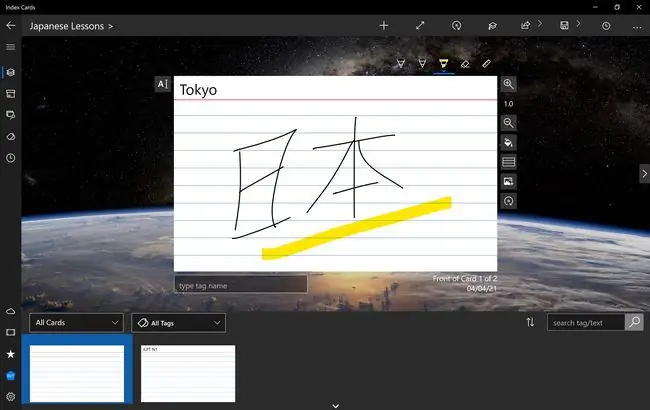
Čo sa nám páči
- Veľmi jednoduché vytváranie sád kartičiek v rôznych štýloch a vzhľadoch.
- Karty sa dajú synchronizovať s bezplatnými aplikáciami pre iOS a Android na štúdium na cestách.
- Skvelá podpora pre písaný aj ručne písaný obsah.
Čo sa nám nepáči
- Ak chcete použiť viac ako 50 kariet, po 14 dňoch sa vyžaduje upgrade v hodnote 30 USD.
- Cena inovácie je úplne skrytá, kým sa ju nerozhodnete kúpiť.
Index Cards je komplexná aplikácia pre karty Windows 10, ktorá vám umožňuje vytvárať neobmedzené množstvo kariet a sád kariet. Aplikácia prirodzene podporuje slová napísané pomocou klávesnice Surface, hoci jej hlavným lákadlom je podpora slov alebo obrázkov nakreslených dotykom alebo pripojeným dotykovým perom.
Podpora pre ručne písaný a kreslený obsah odlišuje indexové karty od podobných aplikácií v obchode s aplikáciami Microsoft Store. Táto dodatočná funkcia je užitočná pre tých, ktorí študujú jazyky ako japončina a mandarínčina, pričom kladie dôraz na písanie znakov rovnako ako ich čítanie. Skvelá je aj možnosť synchronizovať všetky vytvorené karty s bezplatnými aplikáciami pre smartfóny iOS a Android. Stojí za to mať na pamäti, že po skončení úvodnej dvojtýždňovej bezplatnej skúšobnej verzie budú bezplatní používatelia obmedzení iba na 50 kariet.
Stiahnuť za:
Najlepšia úplne bezplatná aplikácia PDF Surface: PDF Reader od Xodo
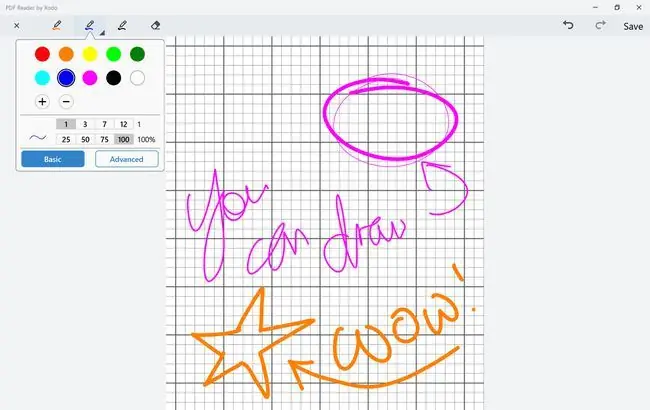
Čo sa nám páči
- PDF Reader od Xodo je úplne zadarmo a nemá žiadne reklamy ani inovácie.
- Veľmi jednoduché vytváranie nových súborov PDF a prevod iných typov súborov.
- Dobrá podpora pri kreslení a ručnom písaní poznámok a podpisov.
Čo sa nám nepáči
V režime pracovnej plochy systému Windows 10 nie je k dispozícii žiadna možnosť celej obrazovky.
PDF Reader od Xodo je jednou z najlepších aplikácií pre Windows 10 na čítanie, vytváranie a úpravu súborov PDF. Je tiež úplne zadarmo s nulovými nákupmi v aplikácii a bez tlaku na upgrade na prémiovú verziu. Súbory PDF môžete otvárať len niekoľkými kliknutiami a existujú vstavané funkcie, ktoré umožňujú vytváranie nových súborov PDF z prázdneho plátna alebo importovaním obrázka. Používatelia môžu fotografovať aj z aplikácie.
K dispozícii je veľa nástrojov na úpravu a určitá spoľahlivá podpora pre kreslenie a písanie rukou pomocou pera pre Surface alebo iného podobného dotykového pera. Podpísanie súboru PDF vlastnoručným podpisom je hračka.
Stiahnuť za:
Najlepšia videohra na kreslenie na Surface Pro: Draw A Stickman
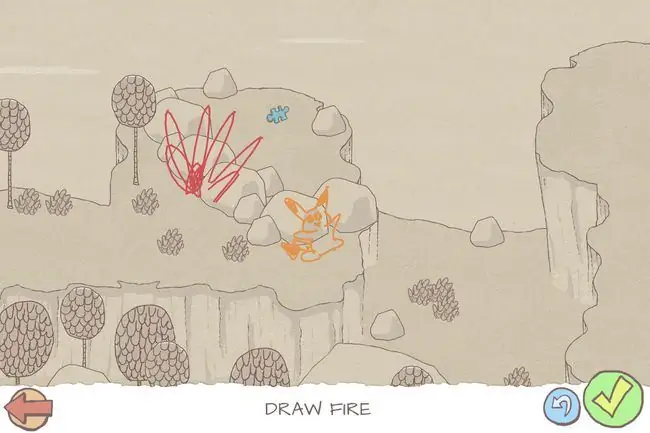
Čo sa nám páči
- Hráči si môžu nakresliť akúkoľvek postavu, za ktorú chcú hrať.
- Hra je jednoduchá a intuitívna.
Čo sa nám nepáči
- Žiadne miestne alebo online možnosti hry pre viacerých hráčov.
- Nedostatok podpory pre Xbox Achievements a rebríčky sa javí ako premárnená príležitosť.
Draw A Stickman je jedinečná videohra pre tablety Surface, ktorá umožňuje hráčovi nakresliť svoju postavu a potom ju hrať ako výtvor pre celú hru. Po vytvorení sa postava môže pohybovať po úrovniach ťahaním pera alebo prsta po obrazovke, zatiaľ čo ďalšie kresby môžu vyvolať útoky alebo efekty.
Napríklad niekoľko prvých úrovní povzbudzuje hráčov, aby kreslili oheň, aby spálili stromy alebo spustili explózie na uvoľnenie ciest. Pôsobivo, Draw A Stickman neobmedzuje hráčov a umožňuje im kresliť kdekoľvek na obrazovke. Ak si to želajú, hráči môžu nakresliť oheň po celej obrazovke a spáliť každý strom v dohľade. Draw A Stickman je hra na kreslenie, ktorá veľmi baví deti a ich starších súrodencov a rodičov.
Stiahnuť za:
FAQ
Považuje sa Surface Pro za dobrý nástroj na kreslenie?
Surface Book Pro je medzi umelcami a ilustrátormi uznávaný a je známy ako vynikajúci nástroj pre kreatívnych profesionálov. Vaše osobné skúsenosti s kreslením však budú pravdepodobne závisieť od aplikácie, ktorú používate.
Ktorý Surface Pro je pre vás ten pravý?
Existuje veľa produktov Surface a v závislosti od toho, čo potrebujete, sú niektoré Surfaces lepšie ako iné. Pozrite si nášho sprievodcu produktovou radou Microsoft Surface a zistite, čo vám bude vyhovovať.






